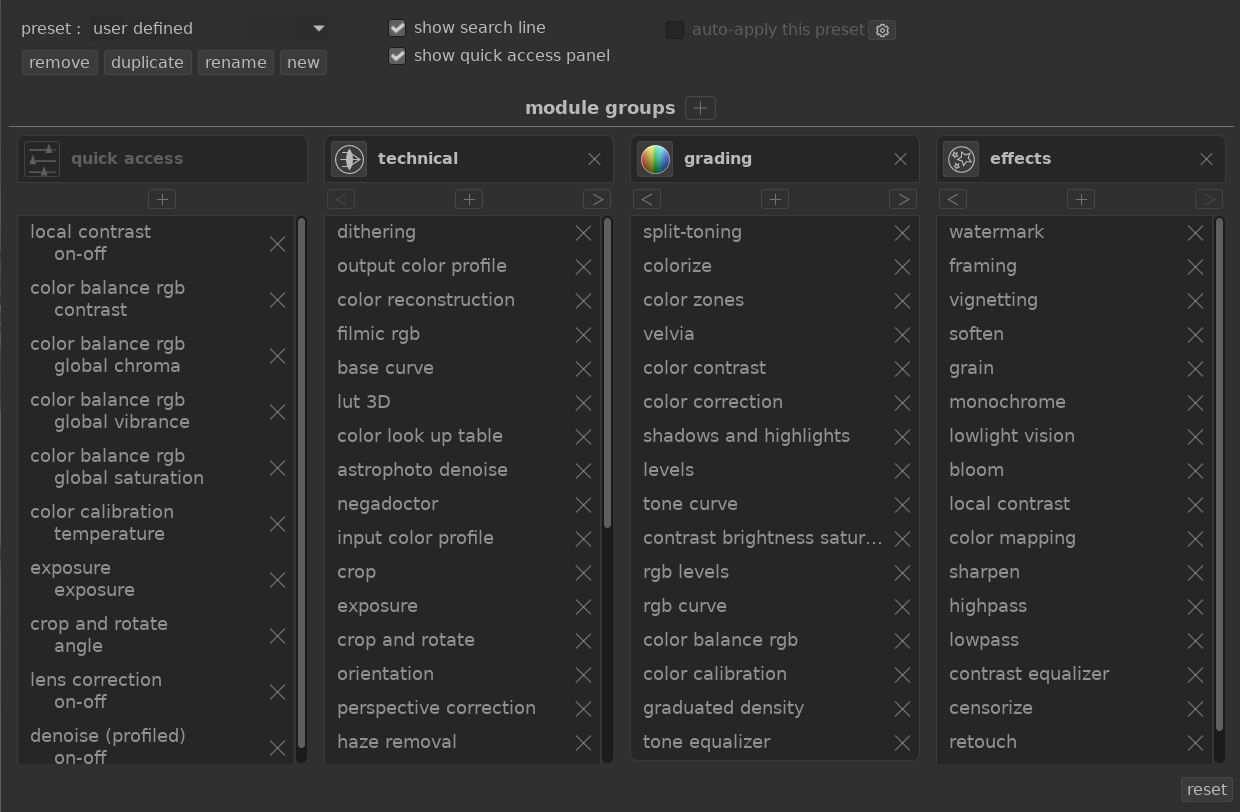Verwalte Modul-Layouts
Verwalte das Layout und die Gruppierung von Bearbeitungs-Modulen und der Schnellzugriffs-Gruppe.
Auf dieses Verwaltungs-Fenster kann vom Menü Voreinstellungen neben der Sucheingabe-Box oder den Modulgruppen-Icons zugegriffen werden (unter dem Histogramm in der Ansicht Dunkelkammer). Mit Ctrl+Klick auf das Menü Voreinstellungen kannst du dieses Fenster direkt öffnen.
Einstellungen werden automatisch gespeichert, wenn du das Fenster verlässt. Klicke Reset, um jegliche Änderungen dieser Bearbeitungs-Session zurückzusetzen.
🔗Moduleinstellungen
🔗Globale Einstellungen
Die folgenden globalen Einstellmöglichkeiten sind oben auf dem Bildschirm zu finden.
- Voreinstellung
- Wähle eine existierende Modul-Gruppe-Voreinstellungen aus.
- Entfernen
- Entferne die gewählte Voreinstellung (nur für benutzerdefinierte Voreinstellungen).
- Dupliziere
- Dupliziere die gewählte Voreinstellung mit einem neuen Namen. Das obige Beispiel zeigt eine neue Voreinstellung mit Namen “Benutzerdefiniert”, die kreiert wurde mit Duplizieren der Voreinstellung “Module: Standard”.
- Umbenennen
- Benenne die gewählte Voreinstellung (nur benutzerdefinierte) um. Rechtsklick bringt ein Menü auf, das dafür genutzt werden kann, zum Kopieren, Einsetzen, Wähle alle, Löschen oder Einsetzen eines Emojis.
- Neu
- Kreiere eine neue Voreinstellung, die ein Minimum an Modulen beinhaltet.
- Zeige Suchfeld
- Wähle, ob das Suchfeld unter den Modulgruppen-Icons angezeigt werden soll.
- Schnellzugriffsgruppe anzeigen
- Wähle, ob die Schnellzugriffsgruppe angezeigt werden soll. Wenn das angewählt ist, erscheint unten im Fenster ein neuer Eintrag, der es erlaubt Modul-Objekte zuzufügen oder entfernen.
- Voreinstellung automatisch anwenden
- Voreinstellungen aus Modul-Gruppen können automatisch angewendet werden basierend auf dem Typ Bild, an dem gearbeitet wird. Die Kontrollkasten zeigen an, ob die gegenwärtige Voreinstellung überhaupt Regeln für das automatische Anwenden hat. Siehe Voreinstellungen für zusätzliche Details.
🔗Modulgruppen
Der untere Teil des Fensters erlaubt es dir die Schnellzugriff-Gruppe zu ändern und Modul-Gruppen für die gewählte Voreinstellung (nur für benutzerdefinierte Voreinstellungen).
- Gruppe hinzufügen
- Klicke auf das + Zeichen neben dem Label “Modulgruppen” um eine neue Gruppe hinzuzufügen.
- Entferne eine Gruppe
- Entferne eine Gruppe mit Klicken auf dem X-Knopf neben dem Gruppennamen.
- Füge ein neues Modul/Modul-Objekt
- Füge ein Modul einer Gruppe hinzu oder ein Modul-Objekt zur Schnellzugriff-Gruppe hinzu, mit einem Klick auf das + Zeichen unter dem Gruppennamen. Wähle das geforderte Modul/Modul-Objekt aus der aufgezeigten Liste aus.
- Entferne ein Modul/Modul-Objekt
- Entferne ein Modul einer Gruppe hinzu oder ein Modul-Objekt zur Schnellzugriff-Gruppe hinzu, mit einem Klick auf das X neben dem Modul/Modul-Objektnamen.
- Ändere das Icon einer Gruppe
- Ändere das Icon, das einer Gruppe zugeteilt ist mit Klick aus das existierende Gruppen-Icon und wähle ein neues aus der angezeigten Liste.
- Ändere die Reihenfolge der Gruppen
- Ändere die Reihenfolge, in welcher die Gruppen angezeigt werden mit Klick auf die < und > Knöpfe unter den Gruppennamen.
- Benenne eine Gruppe um
- Benenne eine Gruppe um mit Klick auf den Namen der Gruppe und mit Tippen. Ein Rechtsklick zeigt ein Menü, das verwendet werden kann zum Kopieren, Einsetzen, Wähle alle, Lösche oder Füge ein Emoji ein.